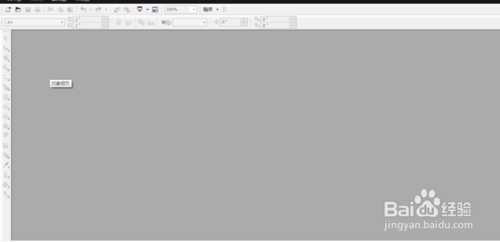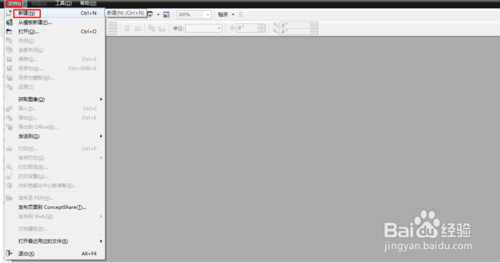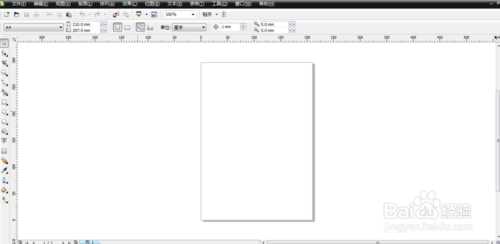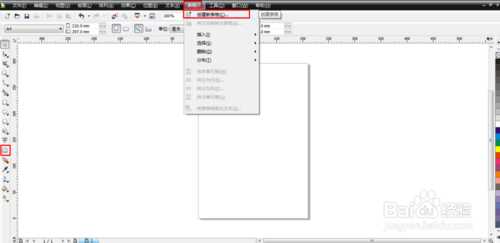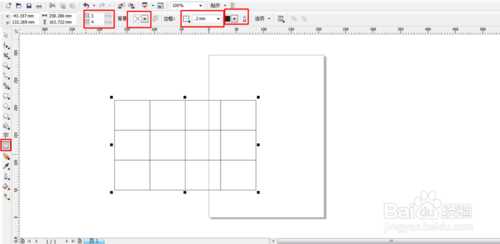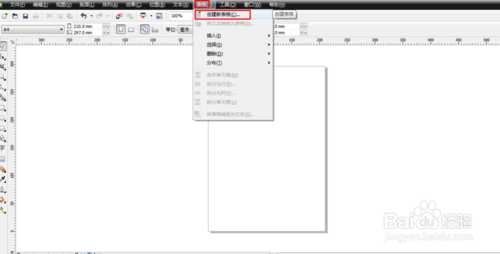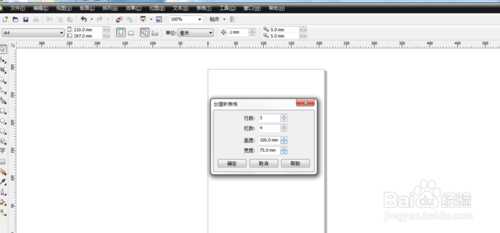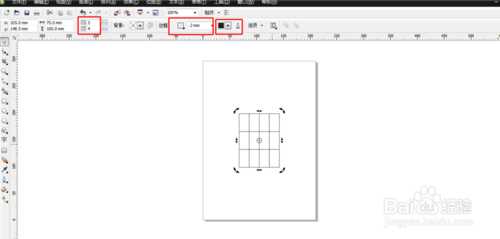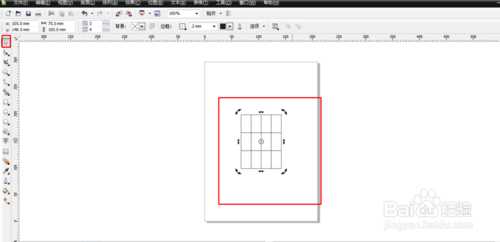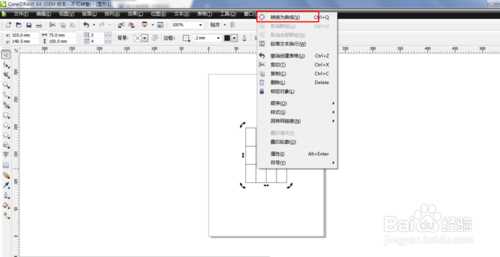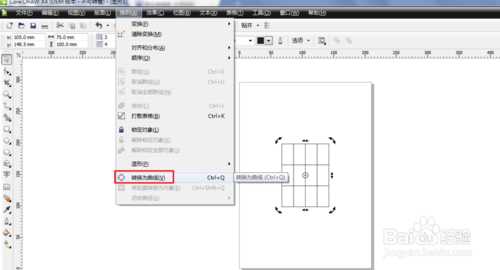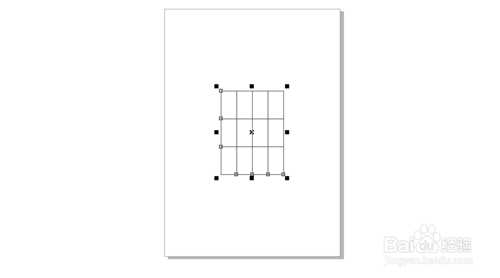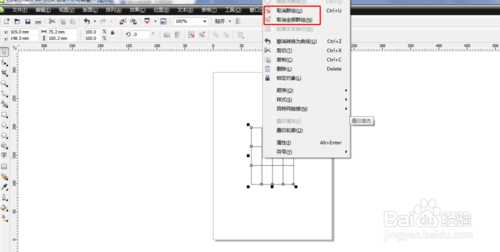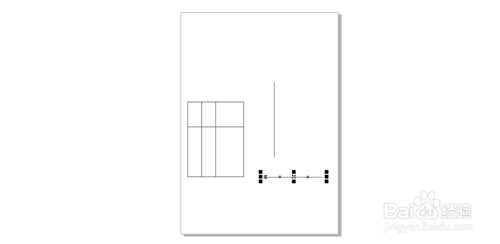DDR爱好者之家 Design By 杰米
CorelDRAW中的表格怎么能拆分开来
方法/步骤
1、打开CorelDRAW。
2、新建文件。
3、找到表格工具,画出表格。
4、插入表格方式有两种,第一种直接点击工具处的表格。表格的属性可以设置。
5、第二种插入表格的方式如下:表格-创建表格
6、表格设置。表格插入以后也可以设置属性。
7、打散表格的方法,用选择工具选中表格。
8、把表格转为曲线。方法两种:第一种,右击表格-转为曲线。
9、第二种方法,选中表格以后排列-转为曲线。
10、转曲以后选中会如下状态。
11、选中转曲的表格右击-取消群组或者取消全部群组。
12、现在可以拆表格喽!
注意事项
转曲以后取消全部群组才能拆表格哦
以上就是CorelDRAW中的表格怎么拆分开来方法介绍,希望能对大家有所帮助!
DDR爱好者之家 Design By 杰米
广告合作:本站广告合作请联系QQ:858582 申请时备注:广告合作(否则不回)
免责声明:本站资源来自互联网收集,仅供用于学习和交流,请遵循相关法律法规,本站一切资源不代表本站立场,如有侵权、后门、不妥请联系本站删除!
免责声明:本站资源来自互联网收集,仅供用于学习和交流,请遵循相关法律法规,本站一切资源不代表本站立场,如有侵权、后门、不妥请联系本站删除!
DDR爱好者之家 Design By 杰米
暂无评论...
更新日志
2025年01月10日
2025年01月10日
- 小骆驼-《草原狼2(蓝光CD)》[原抓WAV+CUE]
- 群星《欢迎来到我身边 电影原声专辑》[320K/MP3][105.02MB]
- 群星《欢迎来到我身边 电影原声专辑》[FLAC/分轨][480.9MB]
- 雷婷《梦里蓝天HQⅡ》 2023头版限量编号低速原抓[WAV+CUE][463M]
- 群星《2024好听新歌42》AI调整音效【WAV分轨】
- 王思雨-《思念陪着鸿雁飞》WAV
- 王思雨《喜马拉雅HQ》头版限量编号[WAV+CUE]
- 李健《无时无刻》[WAV+CUE][590M]
- 陈奕迅《酝酿》[WAV分轨][502M]
- 卓依婷《化蝶》2CD[WAV+CUE][1.1G]
- 群星《吉他王(黑胶CD)》[WAV+CUE]
- 齐秦《穿乐(穿越)》[WAV+CUE]
- 发烧珍品《数位CD音响测试-动向效果(九)》【WAV+CUE】
- 邝美云《邝美云精装歌集》[DSF][1.6G]
- 吕方《爱一回伤一回》[WAV+CUE][454M]